さて、今回は校務支援システムとして導入した「評定管理システム」の紹介をさせていただこうと思います。
評定管理というのは、成績の1〜5を出すための成績管理表のようなものです。
実は、この評価方法は学校ごとに違います。
学校や地域で伝統があるところもあれば、校長先生が変わったタイミングで、校長先生がしたい成績の付け方で評価をすることになります。
先生方にとっては、前年と評価の仕方が変わるのは大変ですよね。
今まで使ってた評価用のExcel等も、作り直さないといけません。そんな時間、先生方にはありませんし、する人もいません。
校務支援システムを使用していたとしても、もし校長先生の評価基準が通常と違ったら…大変ですね。
結局手書き、手計算でやる方も多いのが現状です。
さて、今回Excelの校務支援システムを導入したのは、そんな「校長先生がかわって評価の仕方が変わってしまった学校」に導入した仕組みを紹介します。
※今回の校務支援システムはExcelVBAを一切使用せず、Excelの関数のみとなっております。フォーム機能等もつけたかったのですが、完了依頼日が製作依頼日の翌日だったため、そこまでする時間がありませんでした。またご依頼があれば、しっかりした校務支援システムを作成したいと思います(Excelで)。
↓↓最新のOfficeはこちら↓↓
Microsoft Office 365 Solo (最新 1年更新版)|オンラインコード版|Win/Mac/iPad|インストール台数無制限| 1TBのストレージつき
↓↓永続版はこちら↓↓
Microsoft Office Personal 2016 (最新 永続版)|カード版|Windows|PC2台
校務支援システムの概要
今回の校務支援システムは、
② 観点毎の合計点数を100点換算での点数で計算
③ その点数に重みをかけて、最終的な観点毎の達成率の算出
④ 観点総計点数(4観点であれば400点満点)での全体達成率の算出
⑤ 観点毎の達成率を元に、それぞれのABC評価を算出
⑥ 各観点のABCを得点に変換し、合計点を算出
⑦ 最後に⑥で算出した「合計点」と、④で算出した「全体達成率」の両方を条件に、1〜5の評定を算出
※観点によって、重みを変えることも可能。より評価したい観点を重くし、評価しなくてよい観点は軽くできる
…正直、これを読んだ方は大半がわからないと思います。私も説明が難しいと感じながら記載しました。
とりあえずわかっていただきたいのはものすごく複雑に評価・成績は算出されていること、そしてこれが各学校毎に算出方法が異なることです。
先生方は大変です。この成績の付け方にあわせて成績を出さなければならないため、「この子はもっと良い成績をつけたいのに、評定があがらない…」というようなことが多く発生するため、学期末は大忙しです。
私としても、そんな先生方をサポートしたいという思いで作成した校務支援システムです。
実際使っていただいて、「だいぶ楽になった」というお声を沢山いただきました。
機能説明
さて、この複雑怪奇な仕組みですが、今回作ったシステムで「素点を入力するだけで全て自動算出」するようにしました。
もちろん、先程言ったように「この子はもっと良い成績をつけたい」と思った場合は点数の微調整が必要にはなりますが、それでもまず元の評価が出るとやりやすいですね。
観点重み機能
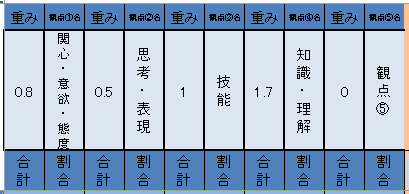
まずは観点重み機能です。
観点毎にどれだけ比重を置くかを設定することができ、特に重要視したい観点の数値を大きくします。
重みの合計は観点数の合計(この場合は4)になるようにしましょう。
100点換算機能

次に100点換算機能です。
観点ごとに項目数も、その項目の満点が何点なのかも変わってきます。しかし、最終的に観点毎に100点満点で算出する必要があるため、計算式で対応しております。
重み計算機能
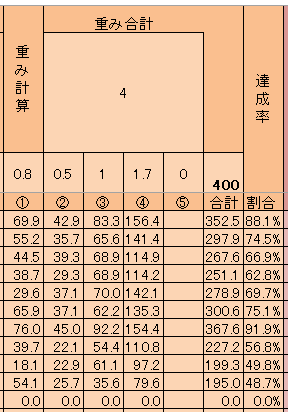
重み計算機能は、先程算出した100点換算したものに、さらに重みをかけたものです。
重みは観点の数と同じ値に設定していると思いますので、ただ重みをかけるだけで算出されます。
重みを算出することで、達成率が変わってきます。
観点別評価(ABC)算出機能
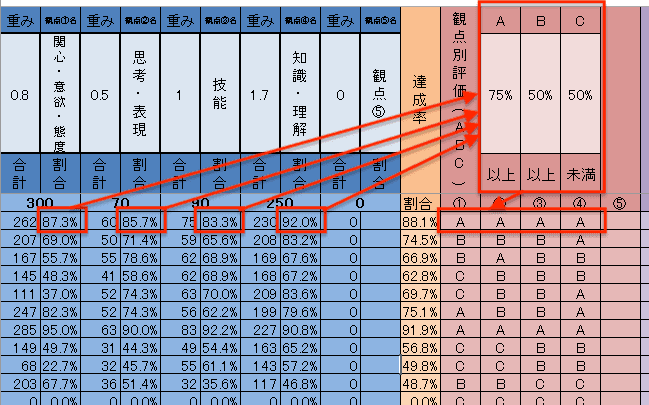
観点別評価(ABC)算出機能では、各観点の満点でのその生徒の得点の割合を元に、A〜Cを算出します。このA~Cは通知表に表示されるものです。
この時、得点は重みをかける前のものである必要があります。
観点別評価(得点)算出機能
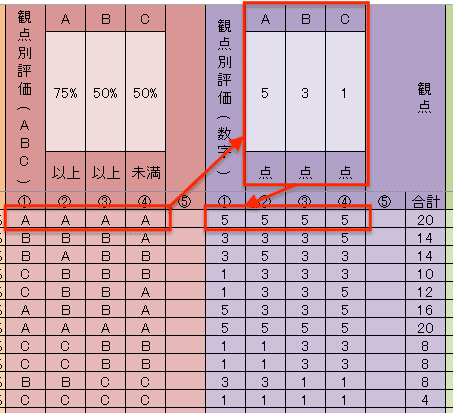
続いて、観点別評価(得点)算出機能です。
先程の評価を数字に変換します。後ほど、評定算出の際に使用します。
評定算出機能
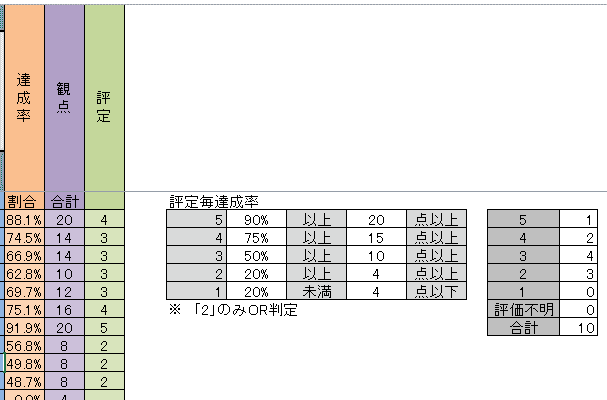
最後に、1〜5の評定算出機能です。
子どもたち、保護者の皆さんが一番気にされる評定ですね。
右側の「評定毎達成率」の条件を元に、評定を算出します。
この評価の付け方は、総合的に優れているかどうかが判断できる評価方法ですね。
5をとるには、観点毎の達成率平均が90%以上でないといけないため、いくら点数が良くても「関心、意欲、態度」が悪い場合は恐らく4になってしまいます。
良い評価の付け方だと思います。
まとめ
さて、今回紹介した校務支援システム「評定管理システム」はいかがでしたか?
ExcelVBAがなかったためシステムと呼ぶには物足りなかったかもしれませんね。
次回はExcelVBAを使ったフォームを使用している校務支援システムを紹介いたします。
学校関連の校務支援システムのお問い合わせ、お見積りお待ちしております!
※今回つけた評価や重みは、フィクションです。実際の観点や重みに関しては、全く別の基準となりますのでご了承ください。
↓↓最新のOfficeはこちら↓↓
Microsoft Office 365 Solo (最新 1年更新版)|オンラインコード版|Win/Mac/iPad|インストール台数無制限| 1TBのストレージつき
↓↓永続版はこちら↓↓
Microsoft Office Personal 2016 (最新 永続版)|カード版|Windows|PC2台


